जैसा कि आप जानते हैं, एक ड्राइवर सॉफ्टवेयर है जो एक डिवाइस आपके पीसी के साथ काम करने के लिए उपयोग करता है। जब आपका डिवाइस ठीक से काम नहीं कर रहा है, तो आप जांच सकते हैं कि ड्राइवर सही तरीके से स्थापित है या नहीं। दोषपूर्ण चालक हमेशा इसका कारण हो सकता है। समस्या को ठीक करने के लिए, आपको ड्राइवर को अपडेट करने की आवश्यकता है।
कुछ उपकरणों के लिए, विंडोज ड्राइवर को स्वचालित रूप से अपडेट कर सकता है। कुछ उपकरणों विशेष रूप से बाहरी उपकरणों के लिए, आपको अपडेट किए गए ड्राइवरों को स्वयं स्थापित करने की आवश्यकता है, फिर आपको ड्राइवर को मैन्युअल रूप से डाउनलोड करने की आवश्यकता है।
ड्राइवर को मैन्युअल रूप से डाउनलोड करें
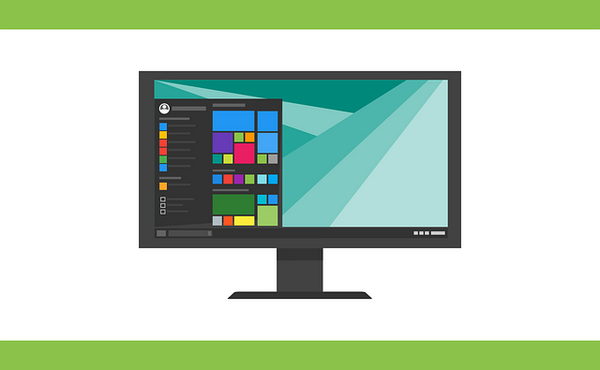
नए ड्राइवरों को डाउनलोड करने के लिए, पीसी निर्माता की वेबसाइट या डिवाइस निर्माता की वेबसाइट पर जाएं। ड्राइवर अपडेट अक्सर उनकी वेबसाइट के समर्थन अनुभाग में उपलब्ध हैं। यदि आप एक ब्रांडेड कंप्यूटर का उपयोग कर रहे हैं, तो यह अनुशंसा की जाती है कि आप पीसी निर्माता की वेबसाइट पर नवीनतम ड्राइवर की जांच करें, क्योंकि वे ड्राइवर को अनुकूलित कर सकते हैं।
आपको पीसी मॉडल और ऑपरेटिंग सिस्टम का उपयोग करना आवश्यक है जिसे आप सही ड्राइवर डाउनलोड करने के लिए उपयोग कर रहे हैं। आमतौर पर, पीसी मॉडल को मशीन पर पाया जा सकता है।
ड्राइवर कैसे स्थापित करें
डाउनलोड की गई ड्राइवर फ़ाइल एक निष्पादन योग्य फ़ाइल होगी (फ़ाइल का नाम “.exe” में समाप्त होता है।) या ज़िप फ़ाइल (“.zip में फ़ाइल समाप्त होती है।”)
निष्पादन योग्य फ़ाइल के लिए, ड्राइवर को स्थापित करने के लिए, आपको बस फ़ाइल पर डबल-क्लिक करना होगा और निर्देशों का पालन करना होगा।
ज़िप फ़ाइल के लिए, आपको इसे अनज़िप करना होगा और संग्रह में निष्पादन योग्य फ़ाइल ढूंढनी होगी। यदि आपको कोई निष्पादन योग्य फ़ाइल नहीं मिल रही है, तो आपको “.inf” फ़ाइल का उपयोग करके ड्राइवर चरण को स्थापित करने की आवश्यकता है। निम्नलिखित तरीके आपके संदर्भ के लिए हैं कि ड्राइवर को इस तरह से कैसे स्थापित किया जाए।
- डिवाइस मैनेजर पर जाएं ।
- उस डिवाइस का पता लगाएं जिसे ड्राइवर स्थापित करने की आवश्यकता है। (यहाँ उदाहरण के लिए वीडियो कार्ड लेते हैं।)
- डिवाइस पर राइट-क्लिक करें और अपडेट ड्राइवर सॉफ़्टवेयर चुनें …
- ड्राइवर सॉफ़्टवेयर के लिए मेरा कंप्यूटर ब्राउज़ करें चुनें ।
- मुझे अपने कंप्यूटर पर डिवाइस ड्राइवरों की सूची से चुनने दें ।
- डिस्क है … बटन पर क्लिक करें।
- ब्राउज… बटन पर क्लिक करें । उस फ़ोल्डर पर नेविगेट करें जहां आपने डाउनलोड की गई ड्राइवर फ़ाइल को सहेजा है और .inf ड्राइवर फ़ाइल ब्राउज़ करें।
- क्लिक करें ठीक बटन तो अगला स्थापना समाप्त करने के लिए बटन। आपको एक व्यवस्थापक पासवर्ड या अपनी पसंद की पुष्टि करने के लिए कहा जा सकता है।
यदि आपको मैन्युअल रूप से ड्राइवरों को डाउनलोड करने और स्थापित करने में कठिनाई होती है, या यदि आप ड्राइवरों को अपडेट करने में अधिक समय बचाना चाहते हैं, तो आप आपकी मदद करने के लिए ड्राइवर ईज़ी का उपयोग कर सकते हैं ।
Driver Easy आपके कंप्यूटर को कई सेकंड में सभी समस्या ड्राइवरों का पता लगाने के लिए स्कैन कर सकता है, फिर आपको नए ड्राइवर देगा। इसका फ्री वर्जन और पेड वर्जन है। आप ड्राइवरों को एक बार अपडेट करने के लिए नि: शुल्क संस्करण का उपयोग कर सकते हैं। पेड वर्जन के साथ, ड्राइवरों को अपडेट करने के लिए, आपको बस अपने माउस को 2 बार क्लिक करना होगा।
- अब स्कैन करें बटन पर क्लिक करें। तब ड्राइवर ईज़ी आपके कंप्यूटर को जल्दी से स्कैन करेगा और आपको तुरंत नए ड्राइवर प्रदान करेगा।
- अपडेट ऑल बटन पर क्लिक करें। फिर सभी ड्राइवरों को स्वचालित रूप से डाउनलोड और इंस्टॉल किया जाएगा।
यदि आप प्रोग्राम को पेड वर्जन में अपग्रेड करते हैं, तो आपको मुफ्त तकनीकी सहायता और 30 दिन की मनी बैक गारंटी मिलेगी। किसी भी ड्राइवर समस्या के बारे में और सहायता के लिए बस हमारे पेशेवर समर्थन से संपर्क करें । और आप किसी भी कारण से पूर्ण धन वापसी के लिए कह सकते हैं।